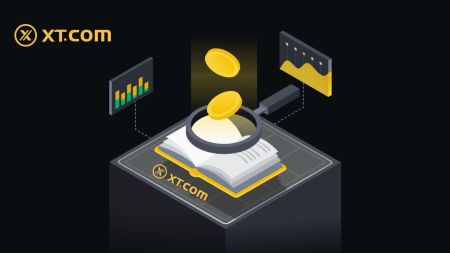Sådan indbetaler og bytter du krypto på XT.com
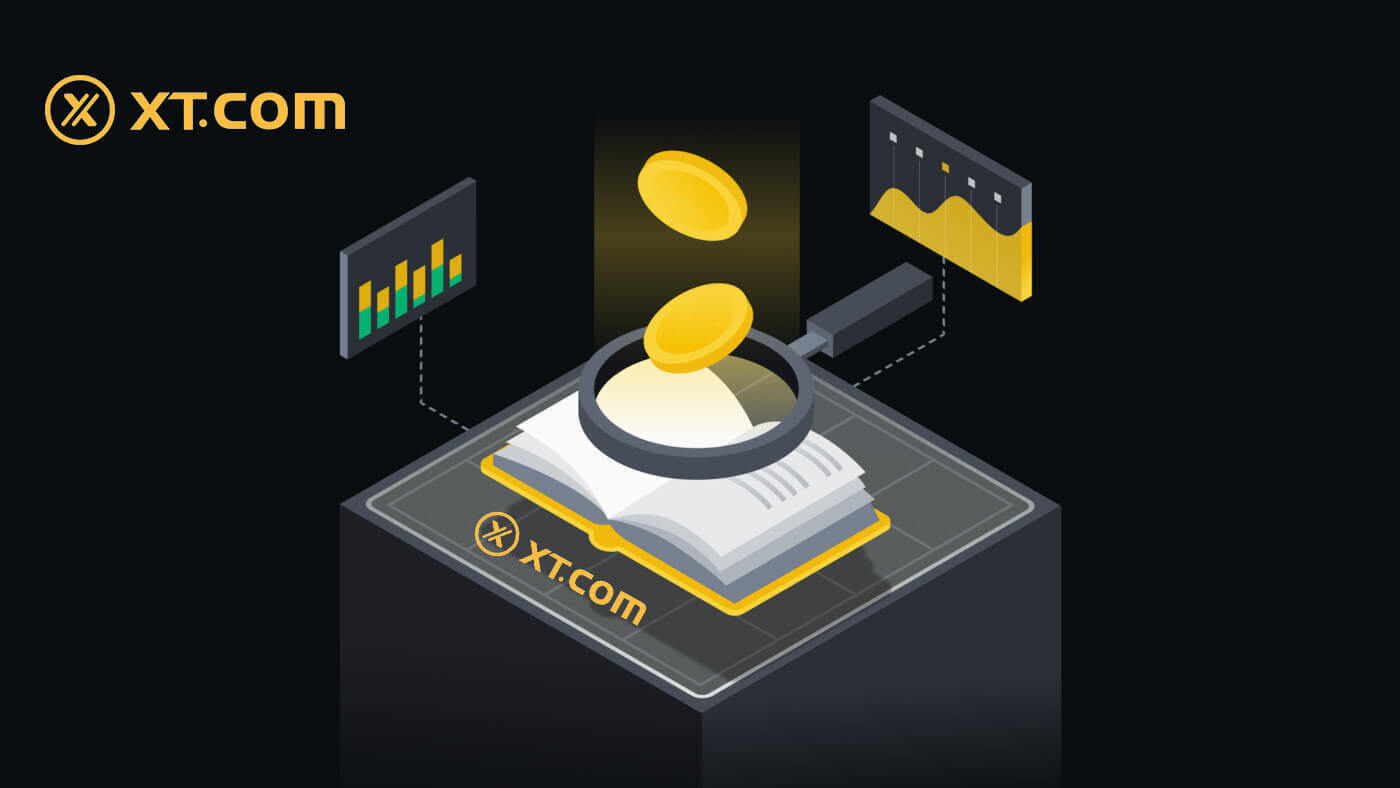
Sådan indbetaler du på XT.com
Sådan køber du krypto på XT.com P2P
Køb Crypto på XT.com P2P (hjemmeside)
1. Log ind på din XT.com- konto, klik på [Køb krypto] øverst, og klik derefter på [P2P-handel] . 2. På transaktionssiden skal du vælge den forhandler, du vil handle med, og klikke på [Køb USDT].
2. På transaktionssiden skal du vælge den forhandler, du vil handle med, og klikke på [Køb USDT].
3. Indtast det beløb på [USDT], du vil købe og betale.
Vælg din indsamlingsmetode, marker afkrydsningsfeltet, og klik på [Køb USDT]. 
4. Når du har bekræftet betalingskontooplysningerne, bedes du gennemføre betalingen via den valgte metode.
5. Når du har gennemført betalingen, skal du klikke på [Jeg har betalt].
Forretningen vil snart bekræfte betalingen, og kryptovalutaen vil blive overført til din konto. 
Køb Crypto på XT.com P2P (App)
1. Åbn XT-mobilappen, på hjemmesiden, vælg venligst [Køb krypto] øverst.
2. Vælg [P2P Trading].

3. På ordresiden skal du vælge den forhandler, du vil handle med, og klikke på [Køb USDT] .
4. Indtast mængden af [USDT], du vil købe.
Vælg din indsamlingsmetode, og klik på [Køb nu].

5. Når du har bekræftet betalingskontooplysningerne, bedes du gennemføre betalingen via den valgte metode.
6. Når du har gennemført betalingen, skal du klikke på [Jeg har betalt] .
Forretningen vil snart bekræfte betalingen, og kryptovalutaen vil blive overført til din konto.

Sådan indbetaler du Fiat-valuta på XT.com
Indbetal på XT.com via tredjepartsbetaling (hjemmeside)
Tredjepartsbetalinger er cryptocurrency-indskud foretaget ved hjælp af vores betroede cryptocurrency-betalingsgateway. Brugere skal afvikle betaling ved hjælp af gatewayen, og kryptovalutaen vil blive indsat på brugerens XT.com-konto via blockchain-transaktion.1. Log ind på XT.com og klik på knappen [Køb krypto] - [Tredjepartsbetaling] øverst på siden.

2. Indtast betalingsbeløbet, og vælg den digitale valuta, du vil købe.
Vælg en passende betalingsmetode og klik på [Fortsæt] . (Da den valgte digitale valuta til køb er anderledes, vil systemet automatisk bede om minimum- og maksimumbeløbet for den fiat-valuta, der skal betales).

3. Vælg din betalingskanal, og klik på [Bekræft] .

4. Bekræft dine ordreoplysninger, marker afkrydsningsfeltet, og klik på [Fortsæt] .

5. Gennemfør betalingen gennem tredjeparten, og krypto vil automatisk blive indsat på din tegnebogskonto.
Indbetal på XT.com via tredjepartsbetaling (app)
1. Åbn din XT.com-app, klik på [Køb krypto], og vælg [Tredjepartsbetaling] .
2. Indtast dit beløb, vælg dit token, vælg din betalingsmetode og tryk på [Køb...].

3. Vælg din betalingskanal, og tryk på [Bekræft].

4. Gennemgå dine oplysninger, marker afkrydsningsfeltet, og tryk på [Bekræft] .

5. Gennemfør betalingen gennem tredjeparten, og krypto vil automatisk blive indsat på din tegnebogskonto
Sådan indbetaler du kryptovaluta på XT.com
Indbetal kryptovaluta på XT.com (hjemmeside)
1. Log ind på XT.com -webstedet. Log ind på din konto og klik på [Middele] → [Oversigt] i øverste højre hjørne 2. Klik på [Indbetaling] for at fortsætte.
2. Klik på [Indbetaling] for at fortsætte. 
3. Ved at vælge det token, du vil indbetale, er her et Bitcoin (BTC) eksempel for at illustrere de tilsvarende indbetalingstrin.

4. Vælg det netværk, hvor du ønsker at indbetale.

5. Du får en adresse, vælg den konto, du vil indsætte på.
Alternativt kan du klikke på kopiikonet og QR-kodeikonet for at få en QR-kode til adressen og importere den til den platform, du trækker tilbage fra.

6. Efter vellykket indbetaling skal du klikke på [ Spot Account ] - [ Fund Records ] - [ Deposit ] for at kontrollere din indbetaling.


Indbetal kryptovaluta på XT.com (App)
1. Åbn din XT.com-app, og klik på [Indbetaling] midt på startsiden. 
2. Vælg den kryptovaluta du vil indsætte, for eksempel: BTC. 
3. Du vil se det tilgængelige netværk til indbetaling af BTC.
Klik for at kopiere indbetalingsadressen på din XT-pung og indsæt den i adressefeltet på den platform, hvor du har til hensigt at hæve kryptovaluta. Du kan også [Gem billede] og indtaste QR-koden direkte på udbetalingsplatformen. 
4. Når overførslen er behandlet. Midlerne vil blive krediteret din XT.com-konto kort efter.
Bemærk: Vælg venligst indbetalingsnetværket med omhu, og sørg for, at det valgte netværk er det samme som netværket på den platform, du hæver penge fra. Hvis du vælger det forkerte netværk, mister du dine penge.
Ofte stillede spørgsmål
Hvordan finder jeg indbetalingsadressen på din XT.com platform?
Gennem [Fonds] - [Oversigt] - [Indbetaling] kan du kopiere adressen på det token og netværk, du har udpeget. Når du starter overførsler fra andre platforme, skal du bruge adressen fra din XT.com-konto til at modtage transaktionen.
Hvorfor er mit indskud ikke blevet krediteret endnu?
Overførsel af midler fra en ekstern platform til XT.com involverer tre trin:
Udbetaling fra den eksterne platform - Blockchain-netværksbekræftelse -XT.COM krediterer midlerne til din konto.
En aktivudtrækning markeret som "fuldført" eller "succes" på den platform, du trækker din krypto fra, betyder, at transaktionen blev sendt til blockchain-netværket. Det kan dog stadig tage noget tid, før den pågældende transaktion er fuldt bekræftet og krediteret til den platform, du trækker din krypto til.
Mængden af nødvendige "netværksbekræftelser" varierer for forskellige blockchains. For eksempel:
(1) Indbetaling BTC kræver 1 blokbekræftelse.
(2) Når den ankommer til kontoen, vil alle aktiver på kontoen blive midlertidigt frosset, indtil du efter 2 blokeringsbekræftelse kan hæve den.
På grund af mulig overbelastning af netværket kan der være en betydelig forsinkelse i behandlingen af din transaktion. Du kan bruge Transaction Hash til at slå status for overførslen af dine aktiver op ved at bruge en blockchain explorer.
Hvis din indbetaling ikke er krediteret din konto, kan du følge instruktionerne nedenfor for at kontrollere problemet
(1) Hvis transaktionen endnu ikke er fuldt bekræftet af blockchain-netværksknuderne, skal du vente tålmodigt på, at den bliver behandlet. Når transaktionen er blevet bekræftet, vil XT.com kreditere pengene til din konto.
(2) Hvis transaktionen er bekræftet af blockchain, men ikke krediteret din konto, kan du kontakte vores online kundeservice, vores support vil guide dig til løsningen.
Hvornår kommer depositummet? Hvad er ekspeditionsgebyret?
Indbetalingstiden og ekspeditionsgebyret afhænger af det hovednetværk, du vælger. Tag USDT som et eksempel: XT-platformen er kompatibel med 8 primære nettoindskud: ERC20, TRC20, BSC, POLYGON, FIO, XSC, METIS og HECO. Du kan vælge hovednettet på udbetalingsplatformen, indtaste dit indbetalingsbeløb og tjekke indbetalingsgebyret.
Hvis du vælger TRC20, har du brug for 3 netværksbekræftelser; i et andet tilfælde, hvis du vælger ERC20-kæden, skal du have alle 12 netværk under hovedkæden bekræftet, før du fuldfører indbetalingsoperationen. Hvis du ikke modtager dine digitale aktiver efter indbetalingen, kan det være, at din transaktion ikke er blevet gennemført for netværksbekræftelsen af blokhandel, vent venligst tålmodigt. Eller tjek transaktionens gennemførelsesstatus i din indbetalingspost.
Sådan handler du krypto på XT.com
Sådan handler du spot på XT.com (hjemmeside)
1. Log ind på din XT.com- konto og klik på [Markets] .
2. Gå ind i markedsgrænsefladen, klik eller søg efter tokennavnet, og derefter vil du blive omdirigeret til Spot-handelsgrænsefladen.

3. Du vil nu finde dig selv på handelssidens grænseflade.

- Handelsvolumen for handelsparret på 24 timer.
- Lysestagediagram og markedsdybde.
- Markedshandler.
- Sælg ordrebog.
- Køb ordrebog.
- Køb/Sælg ordreafsnittet.
Gå til købssektionen (6) for at købe BTC og udfyld prisen og beløbet for din ordre. Klik på [Køb BTC] for at gennemføre transaktionen.

Bemærk:
- Standardordretypen er en grænseordre. Du kan bruge en markedsordre, hvis du ønsker en ordre udfyldt hurtigst muligt.
- Procentlinjen under beløbet henviser til, hvor stor en procentdel af dine samlede USDT-aktiver, der vil blive brugt til at købe BTC.
Sådan handler du spot på XT.com (App)
1. Log ind på XT.com-appen og gå til [Handel] - [Spot].
2. Her er handelssidens grænseflade på XT.com-appen.

- Markeds- og handelspar.
- Tekniske indikatorer og indskud.
- Køb/sælg kryptovaluta.
- Bestillingsbog.
- Ordre historik.
Klik på [Køb BTC] for at fuldføre ordren. (Samme for salgsordre)

Bemærk:
- Standardordretypen er en grænseordre. Du kan bruge en markedsordre, hvis du ønsker en ordre udfyldt hurtigst muligt.
- Handelsvolumen under beløbet refererer til, hvilken procentdel af dine samlede USDT-aktiver, der vil blive brugt til at købe BTC.
Hvordan afgiver man en markedsordre på XT.com?
1. Log ind på din XT.com-konto.Klik på knappen [Trading] - [Spot] øverst på siden, og vælg et handelspar. Klik derefter på knappen [Spot] - [Marked]
 2. Indtast [Total] , som refererer til mængden af USDT, du brugte til at købe XT. Eller du kan trække justeringslinjen under [Total] for at tilpasse procentdelen af din spotsaldo, som du vil bruge til ordren.
2. Indtast [Total] , som refererer til mængden af USDT, du brugte til at købe XT. Eller du kan trække justeringslinjen under [Total] for at tilpasse procentdelen af din spotsaldo, som du vil bruge til ordren. Bekræft prisen og mængden, og klik derefter på [Køb XT] for at afgive en markedsordre.

Hvordan får jeg vist mine markedsordrer?
Når du har afgivet ordrerne, kan du se og redigere dine markedsordrer under [Åbne ordrer] . For at se udførte eller annullerede ordrer, gå til fanen [ Ordrehistorik ].
For at se udførte eller annullerede ordrer, gå til fanen [ Ordrehistorik ].
Ofte stillede spørgsmål (FAQ)
Hvad er Limit Order
En limitordre er en ordre, som du placerer i ordrebogen med en bestemt limitpris. Den vil ikke blive eksekveret med det samme, som en markedsordre. I stedet vil limitordren kun blive eksekveret, hvis markedsprisen når din grænsepris (eller bedre). Derfor kan du bruge limiterede ordrer til at købe til en lavere pris eller sælge til en højere pris end den aktuelle markedspris.
For eksempel placerer du en købsgrænseordre for 1 BTC til $60.000, og den aktuelle BTC-pris er 50.000. Din limitordre vil blive udfyldt med det samme til $50.000, da det er en bedre pris end den, du har angivet ($60.000).
Tilsvarende, hvis du afgiver en salgsgrænseordre for 1 BTC til $40.000, og den aktuelle BTC-pris er $50.000,. Ordren vil blive udfyldt med det samme til $50.000, fordi det er en bedre pris end $40.000.
Hvad er markedsordre
En markedsordre er en instruktion om straks at købe eller sælge et aktiv til den bedste pris, der er tilgængelig på markedet. En markedsordre kræver likviditet for at udføre, hvilket betyder, at den udføres baseret på en tidligere limiteret ordre i ordrecentret (ordrebogen).
Hvis den samlede markedspris for en transaktion er for stor, vil nogle dele af transaktionen, der ikke er gennemført, blive annulleret. I mellemtiden vil markedsordrer afvikle ordrer på markedet uanset omkostningerne, så du skal bære en vis risiko. Bestil venligst omhyggeligt og vær opmærksom på risiciene.
Sådan får du vist min spothandelsaktivitet
Du kan se dine spothandelsaktiviteter fra panelet Ordrer og positioner i bunden af handelsgrænsefladen. Skift blot mellem fanerne for at kontrollere din åbne ordrestatus og tidligere udførte ordrer.
1. Åben ordre
Under fanen [Åbne ordrer] kan du se detaljer om dine åbne ordrer, herunder:
- Tid.
- Handelspar.
- Ordretype.
- Retning.
- Ordrepris.
- Ordrebeløb.
- Udført.
- I alt.

For kun at vise aktuelle åbne ordrer, skal du markere afkrydsningsfeltet [Skjul andre par] . 
2. Ordrehistorik
- Bestil tid.
- Handelspar.
- Ordretype.
- Retning.
- Gennemsnit.
- Ordrepris.
- Udført.
- Fyldt ordrebeløb.
- I alt.
- Ordre status.
 3. Handelshistorik
3. HandelshistorikHandelshistorik viser en registrering af dine udfyldte ordrer over en given periode. Du kan også tjekke transaktionsgebyrerne og din rolle (market maker eller taker).
For at se handelshistorik skal du bruge filtrene til at tilpasse datoerne og klikke på [Søg] .

4. Midler
Du kan se detaljer om de tilgængelige aktiver i din Spot Wallet, inklusive mønten, samlet saldo, tilgængelig saldo, midler i rækkefølge og den anslåede BTC/fiat-værdi.
Bemærk venligst, at den tilgængelige saldo refererer til det beløb, du kan bruge til at afgive ordrer.